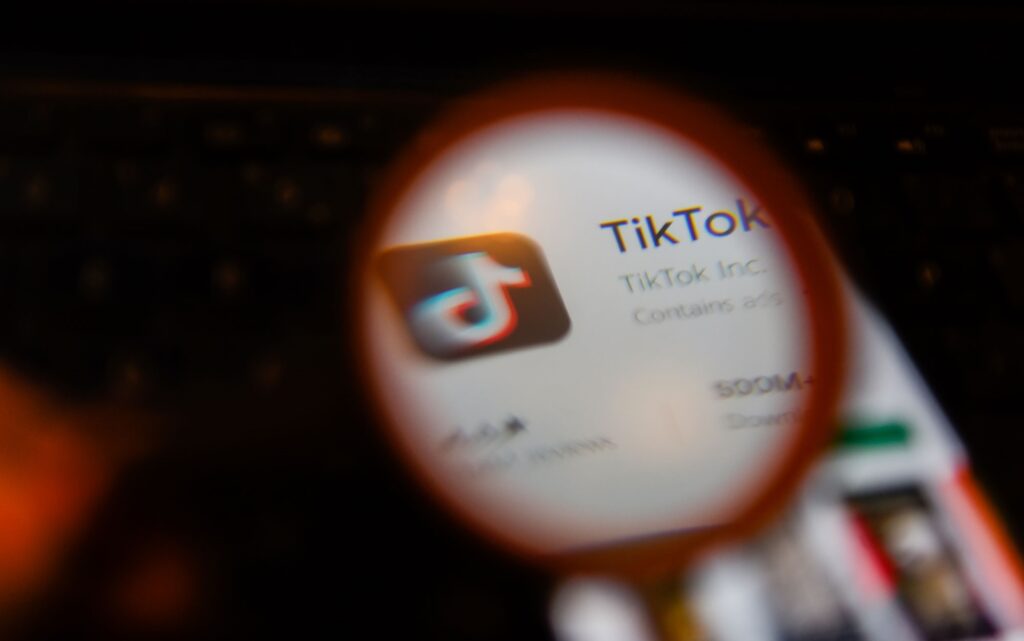Zoom 凭借便捷的功能和出色的音视频效果,成为众多人日常工作与学习中不可或缺的工具。然而,使用过程中网络不稳定的问题却频繁出现,视频卡顿、音频中断甚至完全断线,给跨境办公等场景带来了极大困扰。下面将深入剖析 Zoom 网络不稳定的原因,并给出切实有效的解决办法。

一、Zoom 网络不稳定的根源剖析
(一)带宽不足
Zoom 视频会议对带宽有一定要求,若用户网络带宽不够,在高峰时段就容易出现卡顿、延迟或断线情况。特别是多人参与会议时,每个与会者的视频和音频数据都会大量消耗带宽,进一步加重网络负担,影响会议流畅性。
(二)网络波动与延迟
网络拥堵、互联网服务提供商(ISP)出现问题,或者连接到 Zoom 服务器的线路质量不佳,都可能导致网络波动和高延迟。数据传输过程中出现丢包和延迟现象,会严重影响会议质量,让视频和音频变得不连贯。
(三)Zoom 自身及软件问题
Zoom 服务器分布在全球各地,用户的网络连接会被路由到最近的服务器。但如果该服务器出现故障,或者网络路径过长,就可能导致视频会议质量下降,甚至无法连接。此外,Zoom 客户端软件版本过旧或存在未修复的问题,也会影响其性能表现。
(四)计算机硬件性能不足
Zoom 的性能不仅取决于网络连接,还与计算机硬件配置密切相关。在高负载环境下,如多人视频通话或大型会议时,如果计算机的处理器(CPU)、内存(RAM)或图形处理单元(GPU)性能不足,就容易出现卡顿或画面不清晰的情况。
二、解决 Zoom 网络不稳定问题的实用策略
(一)检查并优化网络连接
首先,要检查当前网络带宽是否能满足 Zoom 视频会议的需求。家庭用户可考虑升级宽带套餐,企业用户则可增加网络带宽或优化网络资源分配,确保视频会议能够顺畅进行。
对于企业而言,为保障视频会议的流畅性,可考虑采用能提升网络质量的方案。这类方案通过专门的线路连接,能提供更高的带宽、更低的延迟以及更稳定的连接质量,有效减少跨境网络波动对 Zoom 等视频会议工具的影响,提升团队沟通效率与工作协同能力。
(二)及时更新 Zoom 客户端
确保 Zoom 客户端始终保持最新版本至关重要。Zoom 会定期发布更新,修复各种性能问题和安全漏洞。启用 Zoom 客户端的自动更新功能是个不错的选择,这样每次启动 Zoom 时都能自动获取最新的修复和功能优化,提高应用的稳定性和性能。
(三)调整 Zoom 设置
当网络不稳定时,可以在 Zoom 的视频设置中降低视频分辨率,例如从 1080p 降到 720p 或更低。这样可以减少网络带宽的消耗,提高视频流畅度。
虽然 Zoom 会根据网络条件自动调整带宽分配,但有时这种自适应调整可能不尽如人意。此时,可以尝试手动设置网络带宽,限制 Zoom 在低带宽情况下的过度调整,确保视频会议的稳定性。
(四)处理硬件和软件问题
如果计算机硬件配置较低,频繁参加大型会议时,可考虑升级处理器、增加内存或更换更强大的图形卡,以提升 Zoom 的运行稳定性。同时,在进行视频会议时,关闭不必要的应用程序,减少计算机的负载,让 Zoom 有足够的资源来处理音视频数据。
三、总结
Zoom 网络不稳定的问题可能由多种因素导致,包括本地网络状况、Zoom 服务器及软件问题、计算机硬件性能瓶颈等。为确保顺畅的会议体验,用户可从检查网络连接、更新客户端、调整设置、优化硬件配置等多个方面入手,采取综合措施加以改善。通过这些努力,能够有效减少 Zoom 网络不稳定带来的困扰,提高视频会议的质量和效率,让远程沟通更加顺畅高效。
编辑分享
 当前位置:
当前位置: 2025-08-05
2025-08-05